Как можно подключить беспроводную клавиатуру к ПК

Беспроводная клавиатура является универсальным устройством. Она подходит как к стандартному компьютеру, так и к ноутбуку, мобильному телефону. Как подключить беспроводную клавиатуру на Windows 7 и 10, подробно описано далее.
Инструкция по подключению

Девайс продается с USB адаптером и без него. Для успешной работы необходимо убедиться в том, что гаджеты синхронизированы друг с другом. Схема подсоединения каждого комплекта отличается. В случае если в комплекте имеется адаптер, надо действовать следующим образом:
- вставить адаптер в соответствующий разъем компьютера;
- подключить клавиатуру;
- подождать минуту, дождаться соединения с адаптером;
- обновить систему, если уведомления о начале работы гаджета не было.
Иногда нужно включить панель, нажав кнопку, предварительно вставить работающие батарейки. Чтобы активировать панель без адаптера, необходимо отдельно приобрести его. Подключение без этого устройства невозможно. Зачастую адаптер встроен в корпус и подключен к материнской плате. Им оснащаются ноутбуки. На стандартном блоке компьютера требуется отдельная установка.

После подключения USB-приемника к компьютеру необходимо открыть меню Пуск, зайти в раздел параметров, открыть подраздел устройств. Далее нажать на вкладку добавления bluetooth или иного устройства. Затем выбрать первый подраздел сверху и подключить оборудование.
Настройки для Windows 10
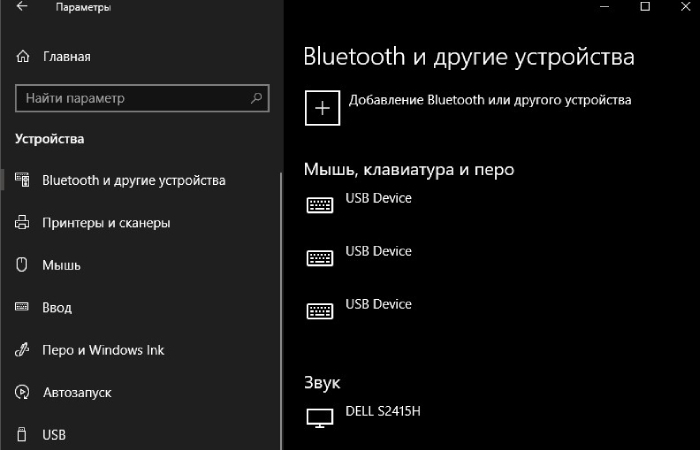
Удобный в работе гаджет для набора текста обладает универсальной совместимостью с большинством разных устройств. Перед тем, как подключить беспроводную клавиатуру к компьютеру, стоит убедиться в корректности работы устройства и прочитать инструкцию по эксплуатации. Далее действовать по следующей инструкции:
- Открыть меню Пуск. Для этого нажать на флажок слева внизу экрана или на соответствующую кнопку на проводной клавиатуре.
- Щелкнуть на значок шестеренки в меню внизу слева.
- Написать в поисковой строке слово bluetooth и нажать на первую высветившуюся вкладку.
- Зайти в раздел bluetooth и других устройств, передвинуть ползунок вправо для включения.
- Передвинуть переключатель в положение ВКЛ. Он может находиться снизу, сзади, сбоку или спереди.
- Найти имя подключенного гаджета. Оно высветится в разделе Мыши, клавиатуры и перо. Если наименование не появляется через несколько минут, стоит повторит процедуру заново, перезапустить и снова включить bluetooth.
Обязательно! Если гарнитура работает от батареек, надо вставить новые. Если она функционирует за счет встроенного аккумулятора, надо его вначале зарядить.
В конце щелкнуть по имени подсоединенного гаджета, нажать опцию сопряжения. Гарнитуру добавить в список устройств, имеющих сопряжение со стационарным компьютером. Если клавиатура не работает, вероятно, причина кроется в поломке порта, некачественном соединении и непригодности батареи.
Настройки для Windows 7
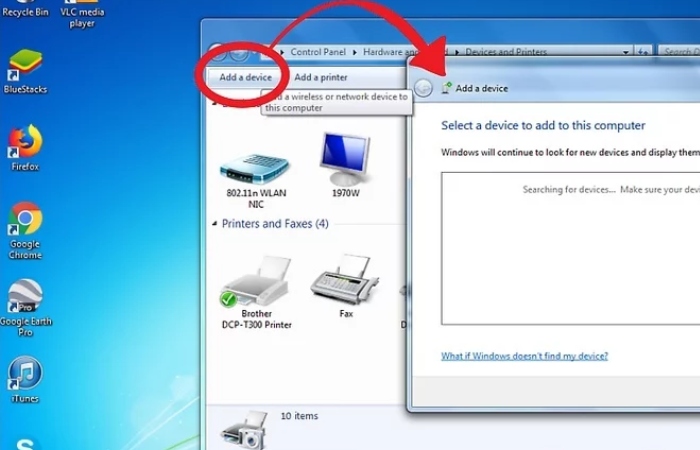
До того, как подключить блютуз клавиатуру на Windows 7, необходимо убедиться в том, что она работает. Далее требуется выполнить следующие действия:
- Открыть меню Пуск. Для этого щелкнуть на флажок внизу экрана или соответствующую клавишу на проводной клавиатуре.
- Зайти в раздел Устройства и принтеры. Он располагается справа. Если опция не видна, надо ввести Устройства и принтеры в поисковой строке, потом нажать на высветившуюся вкладку.
- Далее перейти в раздел добавления устройств. Эта ссылка видна сверху слева в Устройствах и принтерах.
- Затем включить клавиатуру передвижением переключателя. Он может находиться снизу, сзади, сбоку клавиатуры.
- Следующим шагом требуется найти имя клавиатуры. Щелкнуть далее.
- В конце дождаться подключения гаджета. Эта процедура может занять некоторое время. Потом можно использовать его.
Можно одновременно пользоваться беспроводной и проводной моделью. Блютуз панель подключить к планшетному компьютеру или телефону, по желанию.
Предупреждение! Некоторые компьютеры не оснащаются блютуз-модулем. Тогда нужно купить его отдельно, вставить в компьютер, а потом выполнить вышеописанные действия.
Если беспроводная клавиатура не работает на Windows 7, возможно, маршрутизаторы с электрическими устройствами или люминесцентными лампами создают помехи. Также вероятно, что препятствия создают широкие металлические поверхности. Стоит убрать источники помех на расстояние в 30 сантиметров от оборудования и попробовать провести процедуру заново.
Читайте также:
- как включить на ПК виртуальную клавиатуру;
- как пользоваться компьютером без мышки;
- чем заменить операционку Windows.

